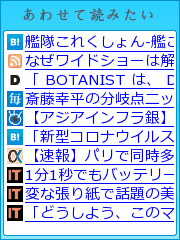CQ ham radioにOpenOffice.org Basicの記事が掲載されています。
CQ ham radio(アマチュア無線の専門誌)にOpenOffice.orgの記事が載っています。
”アマチュア無線で「OpenOffice.org」を使おう”~「OpenOffice.org Basic」
恥ずかしながら今月まで知りませんでした。Basicの分野の情報は少ないので参考にしたいと思います。それにしてもパソコン関連雑誌以外に取り上げられるようになってきましたね。とてもうれしいです。
米IBMが「Lotus Symphony」をApache OpenOffice.orgに寄贈へ
2011年7月15日のニュースに以下の記事が出ていました。
米IBMが「Lotus Symphony」をApache OpenOffice.orgに寄贈へ
http://sourceforge.jp/magazine/11/07/15/0347243
開発スピードが落ちていると言わざるを得ないOpenOffice.orgにとって、いいニュースではないでしょうか?
スライドマスターを使ってみよう2
「『すらいどますたー』って?」と思っている人のために
スライドマスターの使い方を説明します。
まずは、スライドマスター画面に切り替えてみましょう。
「標準」の編集モード画面に切り替えておきます。
メニューバーから【表示】→【マスター】→【スライドマスター】の順に進みます。
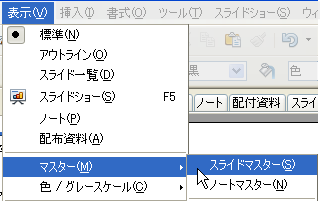
すると、画面の雰囲気が変わりましたね。
これが「スライドマスター」の画面です。
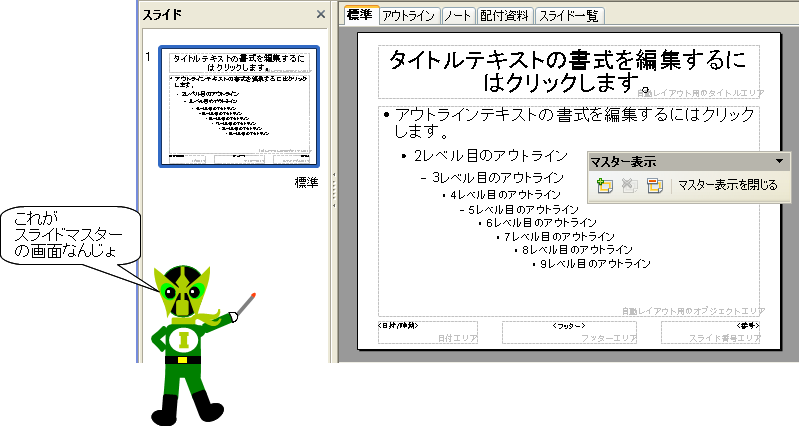 ここで書式を設定します。
ここで書式を設定します。
設定方法は、通常の書式設定と同じです。
作業が終了したら、「マスター表示」ツールバーの
「マスター表示を閉じる」ボタンをクリックしてマスター編集を終了します。
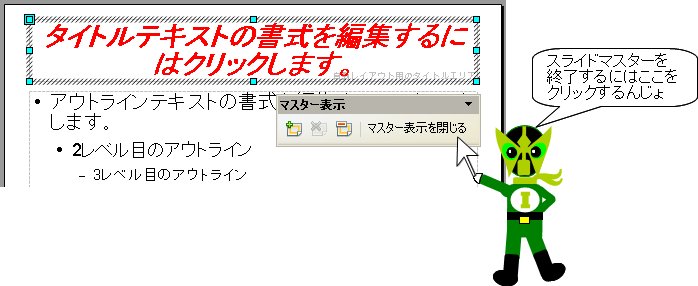
すると、スライドマスターで編集した内容がすべてのスライドに反映されています。

ただし、タイトル部分を図形描画を使って作成した場合は、
マスターの設定内容は反映されませんので、注意してくださいね。
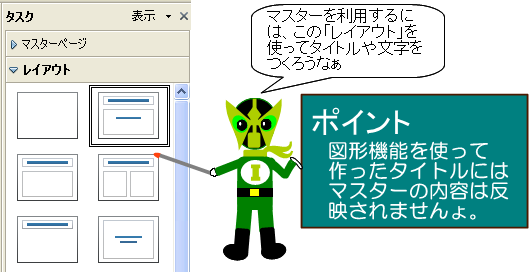
スライドマスターを使ってみよう1
すでに作ってしまっているスライドのタイトル文字を一度に大きくしたい
すべてのスライドに共通する図形を挿入したい
・・・など、スライドのレイアウトを変更するときって
だいたい、すべてのスライドに対して行うことが多いと思います。
こんなとき、どうしていますか?
まさか、スライド1枚1枚を選択して1つ1つ設定していませんか?
それではあまりにも面倒ですし、間違う可能性もありますよ~
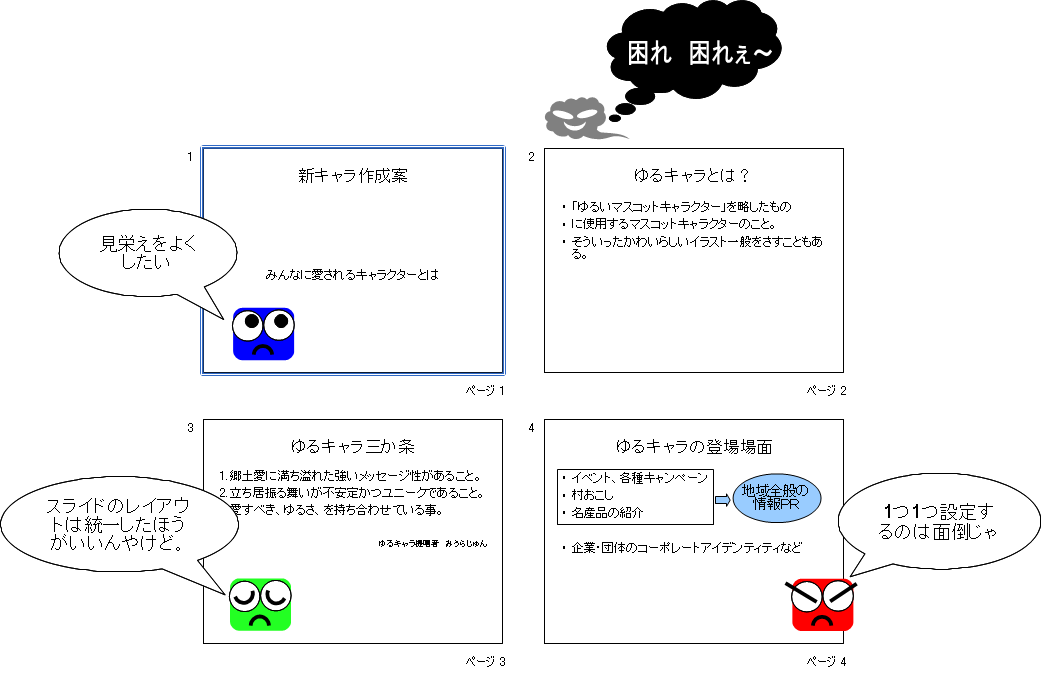
そこで、使って欲しいのが「スライドマスター」という機能。
この機能を使って変更したレイアウトは、すべてのスライドに反映されるので
スライドがたくさんあっても、短時間でレイアウトを統一することができます!

けど、、、

という人のために、次はスライドマスターの利用方法を説明します!
テンプレートノススメ3
そしたら最後にテンプレートの呼び出し方を説明するなぁ。
テンプレートを呼び出すところはいっぱいあるんじょ。
1.スタートリンク
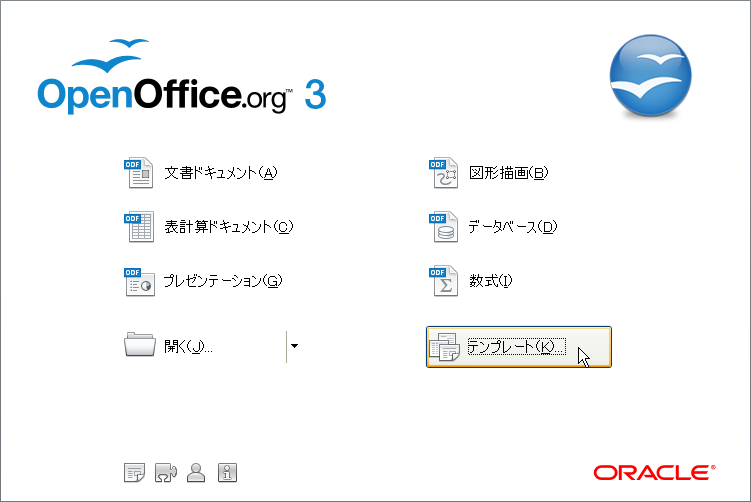
2.メニューバー
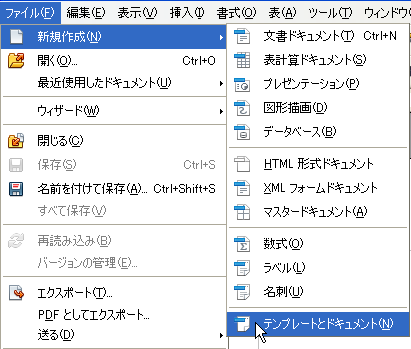
3.ツールバー
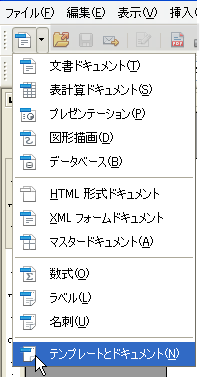
どれを使っても、同じダイアログボックスが表示されるんで、操作は同じ。
開きたいテンプレートをダブルクリックすればテンプレートが出てくるじょ。
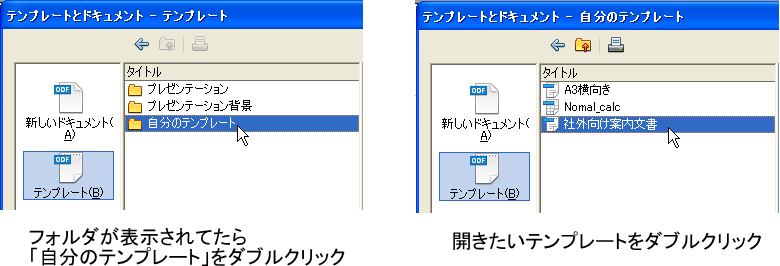
開いたテンプレートのタイトルバーを見てみぃ?
「無題*」になっとーだろ?
つまり、書式設定済みの新規文書ってわけ。
なんで、間違って上書き保存する心配もないし、好きな書式設定やレイアウトをいつでも使えるってこと。
どぉ?ちょっとは「便利やなぁ」って思ってもらえたかな?

テンプレートノススメ2
そしたら、テンプレートの保存のしかたから説明するゎな。
1.元になる文書の設定、入力、編集をしときます。
2.メニューバーから【ファイル】をクリックして、【ドキュメントテンプレート】-【保存】と進んでクリックしてな。
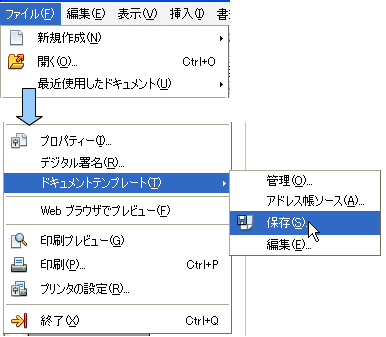
3.そしたら、画面が出てくるけん、そこで保存するテンプレートに名前をつけるんよ。
なるべく使う文書の目的がわかるような名前にしておこうな~
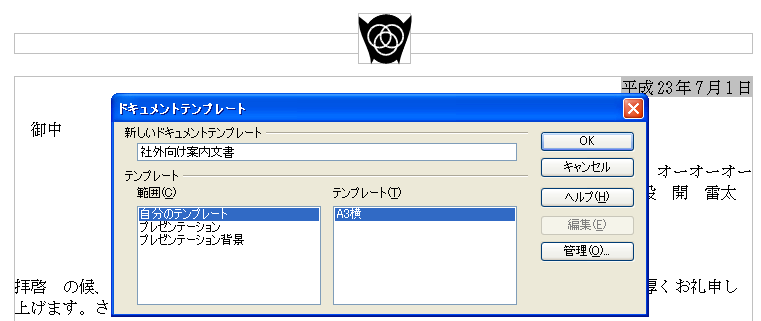
4.「範囲」が「自分のテンプレート」になっとったらオッケー。「OK」ボタンをクリックして、保存は終了。
簡単やな~♪次は、テンプレートの呼び出し方を説明するなっ。
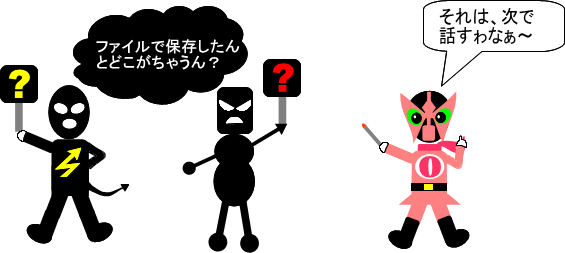
テンプレートノススメ1
用紙のサイズ、向き、余白
ほれから...基本的な文書の内容やレイアウトが決まっとぉ文書を作成する場合
どなんしよんぇ?
毎回おんなじレイアウトを作るのは面倒やし
ファイルに保存したら、間違って上書きしてしまったゎ~~!!
なんてことあるんとちゃうん?

こんな時は、「テンプレート」を使ってみぃ~♪
「テンプレート」は「ひな形」とも言われる文書の基本の型みたいなもんょ。
んで、ファイルに保存するのとは扱いがちゃうんよ。
まぁ、あんまりごちゃごちゃ説明してもよぉわからんだろうけん
次からは保存と呼び出し方の説明するなぁ~。

日経パソコン 7/11号に徳島県での研修様子が記載されました。
日経パソコン7/11号に徳島県庁で弊社が行っている研修の様子が記載されました。特集:互換オフィスの実力の中で徳島県庁・山形県庁での取り組みが紹介されています。
http://pc.nikkeibp.co.jp/pc/npcs/latest/index.shtml
http://pc.nikkeibp.co.jp/pc/npcs/pdf/110706/tokushu2.pdf
OpenOffice.org日本ユーザー会に登録されました。
現在OpenOffice.orgを使用する上で重要な情報発信源であるOpenOffice.org日本ユーザー会のホームページに弊社、フジ設計の名前が記載されましたのでお知らせ致します。
http://oooug.jp/special_thanks.html
Apache OpenOffice.org?
OpenOffice.orgの記事の中に今後の開発見通し記事がありました。新体制による今年度中のリリース(Version 3.4?or 1.0)は難しいとのコメントです。
大幅な見直しを行っているということなので期待を持って待ちたいと思います。
元記事
http://openoffice.org/projects/ja/lists/marketing/archive/2011-06/message/36